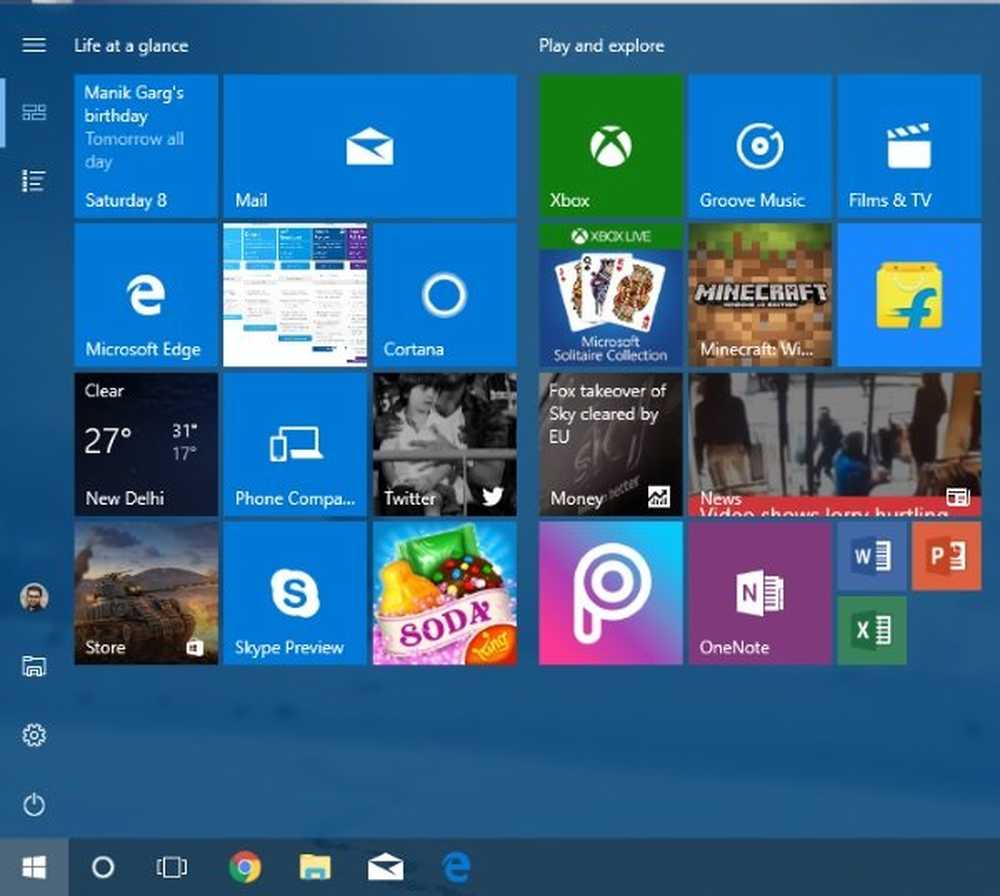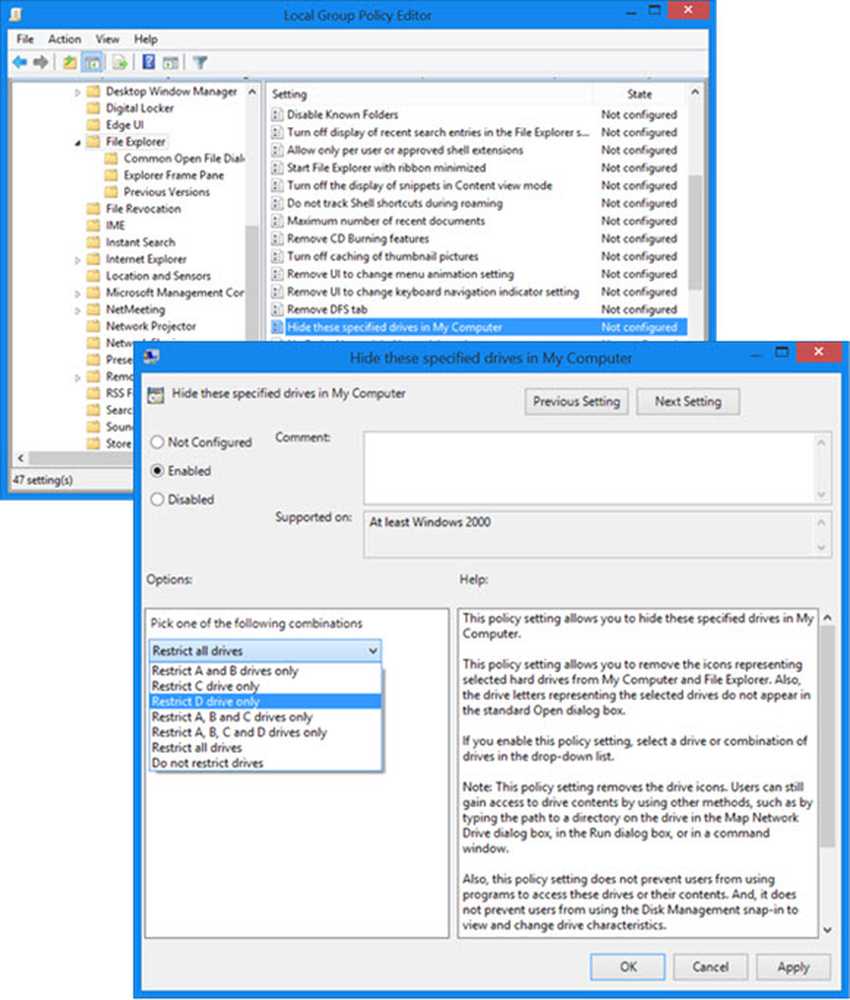So verbergen Sie die Agenda vor der Taskleistenuhr in Windows 10
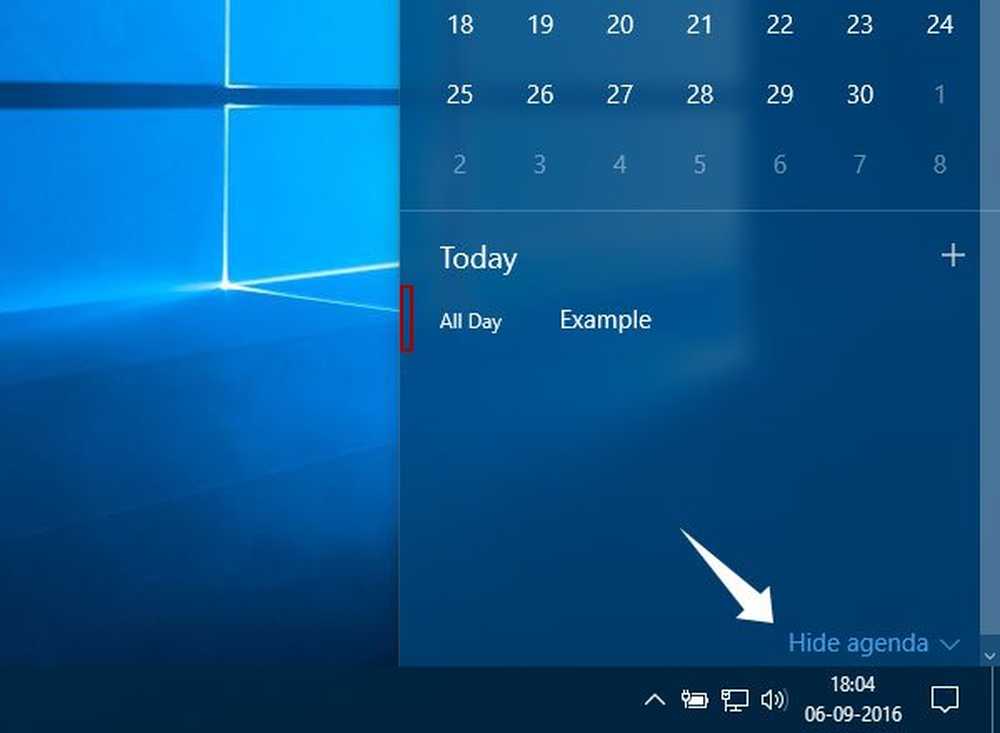
Microsoft hat vor ein paar Wochen das Windows 10 Anniversary Update ausgerollt und zahlreiche neue Funktionen gebracht. Die Taskleistenuhr führt eine neue Funktion ein, die die Tagesordnung für den Tag anzeigt, wenn Sie aufAgenda" Verknüpfung. Wenn Sie nicht möchten, dass dies auf Ihrem Computer geschieht, und es entfernen möchten, folgen Sie diesem Trick, um die Agenda vor der Taskleiste zu verbergen.
Im Agenda-Bereich der Taskleiste werden alle Aufgaben angezeigt, die Sie für diesen Tag in Ihrem Kalender festgelegt haben. Dies ist eine ziemlich nützliche Funktion, mit der Sie die Aufgaben für den Tag finden können, ohne die Kalender-App auf Ihrem Windows-Computer öffnen zu müssen. Wenn Sie diesen Kalender oder die Tagesordnung nicht verwenden oder nichts planen, können Sie diese Funktion ausblenden.
Agenda in der Taskleistenuhr ausblenden
Um die Agenda vor der Taskleistenuhr auszublenden, müssen Sie keine Drittanbieter-Software installieren, da die Option in den Windows 10-Einstellungen enthalten ist.
Drücken Sie also Win + I, um die zu öffnen Windows-Einstellungen Panel und gehen Sie zu Privatsphäre die Einstellungen.
Hier auswählen Kalender auf der linken Seite. Auf der rechten Seite erhalten Sie eine Option unter Kalender. Hier können Sie den Schalter in die Aus-Position schalten, um den Zugriff auf alle Apps oder darunter zu unterbinden Wählen Sie Apps aus, die auf den Kalender zugreifen können Sie können die Apps wie People, Windows usw. auswählen und den Zugriff auf ausgewählte Apps verweigern.
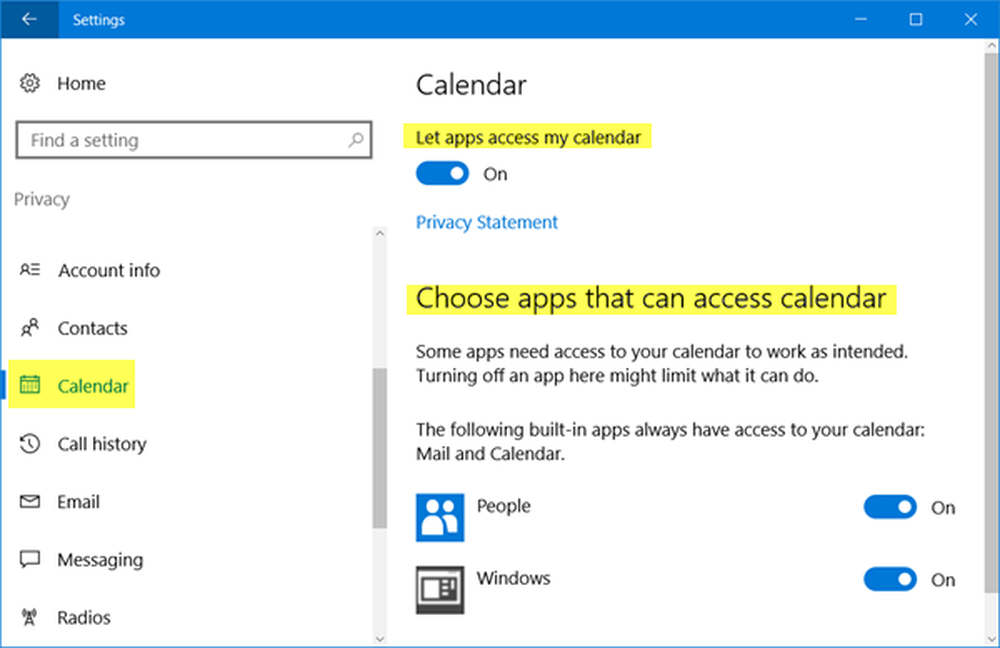
Dadurch wird der Agenda-Bereich vollständig von der Taskleistenuhr entfernt. Wenn Sie jedoch die Agenda verwenden, diese jedoch nicht in diesem Bereich anzeigen möchten, können Sie direkt auf die Schaltfläche klicken
Wenn Sie jedoch die Agenda verwenden, sie aber nicht in diesem Abschnitt sehen möchten, klicken Sie einfach auf Agenda ausblenden Taste.
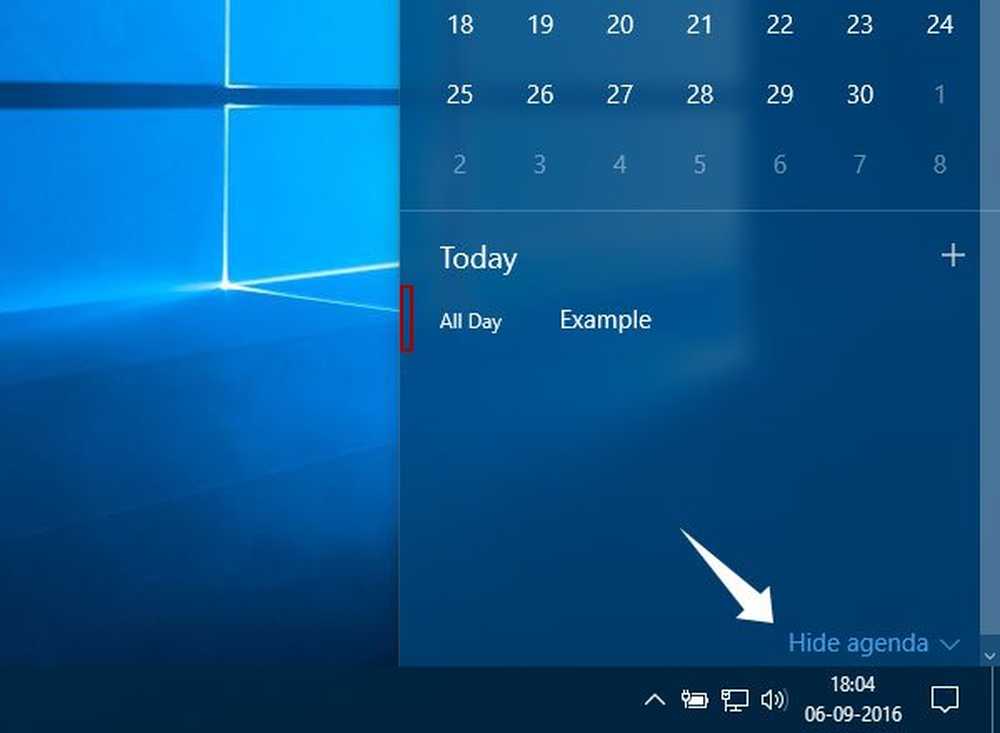
Das ist alles, was es dazu gibt! Das ist so einfach wie gesagt. Klicken
Hier finden Sie weitere Tipps und Tricks zu Windows 10, die Sie möglicherweise herausfinden möchten.